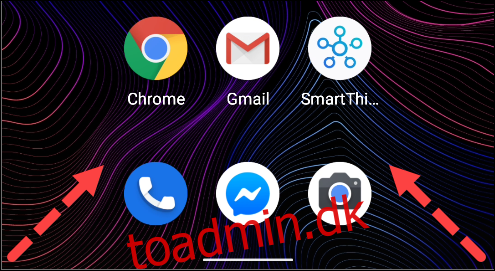Hvis du har en række Google Home- eller Nest-højttalere og smartskærme spredt rundt i dit hus, hvorfor så ikke bruge dem som et udsendelsessystem? Det er præcis, hvad du kan gøre med Google Assistant.
Google Assistants udsendelsesfunktion fungerer som et moderne samtaleanlæg. Du kan sende en besked til dit barns værelse for at fortælle dem, at aftensmaden er klar, eller sende en besked til hele huset, når du er væk. Det er en meget nyttig funktion.
Før vi kommer ind i processen med at udsende beskeder, lad os dække nogle grundlæggende ting. Du kan udsende en besked fra Google Assistant på din smartphone eller tablet eller en Google Nest- eller Home-enhed, der er en del af dit smarte hjem.
Udsendelser kan sendes til alle Google Nest- eller Home-enheder i dit hus eller dirigeres til bestemte rum og enheder. Det er også muligt at svare på en udsendt besked.
Indholdsfortegnelse
Start Google Assistant
For at bruge en Google Home- eller Nest-smarthøjttaler eller Smart Display skal du blot sige “Hey, Google” og en af kommandoerne nedenfor. Med en iPhone, iPadeller Android enhed, skal du starte Google Assistant.
På Android er der en række forskellige måder at starte Google Assistant på. Den første er at sige “OK, Google” eller “Hey, Google.” Nyere enheder kan starte assistenten med et stryg fra nederste venstre eller højre hjørne.
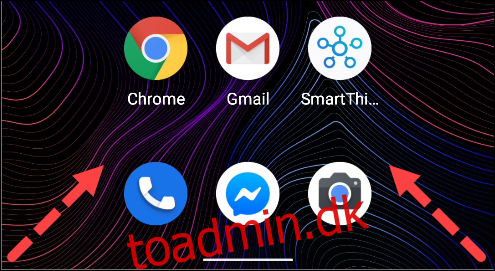 Starter Google Assistant på Android.
Starter Google Assistant på Android.
På iPhone og iPad skal du installere Google Assistant app og start den fra startskærmen. Når du har åbnet appen, skal du sige “OK, Google” eller trykke på “Mikrofon”-ikonet, og assistenten begynder at lytte.
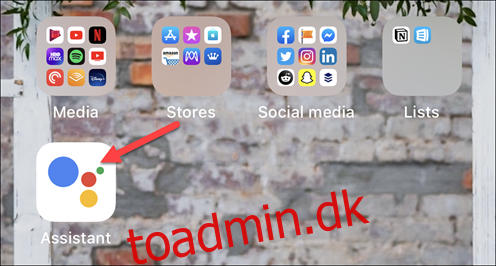 Åbn Google Assistant på iPhone.
Åbn Google Assistant på iPhone.
Send en besked
For at udsende en besked til alle Google Nest- eller Home-enheder i dit hus skal du bruge en af følgende kommandoer:
“Udsende [message].”
“Annoncere [message].”
For at angive, hvor beskeden skal udsendes, skal du bruge disse kommandoer:
“Udsend til [room name] [message].”
“Udsend til [device name] [message].”
Forskellen mellem disse to sætninger er, at den første vil udsende på hver enhed i rummet, hvorimod sidstnævnte kun vil udsende på den nævnte enhed. Du kan finde navnet på hver enhed og værelse ved at bruge Google Home-appen på iPhone, iPadeller Android.
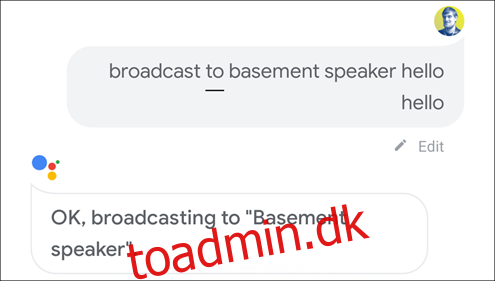
Svar på en udsendelse
At reagere på en udsendelse fungerer på samme måde som at sende en. Når Google Assistant er færdig med at recitere beskeden fra en højttaler eller smartskærm, skal du sige “Hey, Google” og følgende kommandoer:
“Svar [message].”
“Send et svar” (Google vil følge op og spørge, hvad beskeden er).
Dit svar vil kun blive sendt til den originale sendeenhed. Hvis den oprindelige besked blev sendt fra en telefon, vil de få en notifikation med dit svar. Hvis den originale besked kom fra en Google Home- eller Nest-højttaler eller Smart Display, afspilles dit svar højt på enheden.
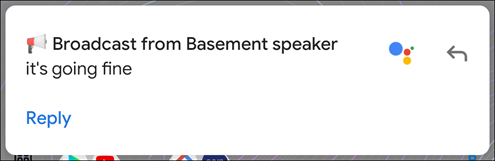 Svarmeddelelse på udsendelsestelefon.
Svarmeddelelse på udsendelsestelefon.